Автоматизированная информационная система Учет экономической деятельности мукомольного цехаРефераты >> Программирование и компьютеры >> Автоматизированная информационная система Учет экономической деятельности мукомольного цеха
Каждая форма может воспользоваться только "собственными " визуальными компонентами, поскольку визуальные компоненты выполняют интерфейсные функции и при активизации формы теряют свою видимость на экране.
4.4. Экранные формы.
Основной визуальной единицей приложения в DELPHI является экранная форма, которая представляет собой окно, на которое помещаются другие визуальные объекты (списки, кнопки, строки редактирования и др.).
В данной программе есть несколько экранных форм, список которых с кратким описанием приведен ниже.
• frMainForm - основная форма программы. Содержит основное меню. Вызывает другие окна.
• frAddPerVir - форма ввода параметров по переработке и выработке.
• frAddOtgCjog - форма ввода параметров по отгрузке.
• frAddRasTop- форма ввода параметров по расходу топлива.
• frReport - отчёт по переработке и выработке.
Структура взаимодействия окон приведена на рис. 4.1.
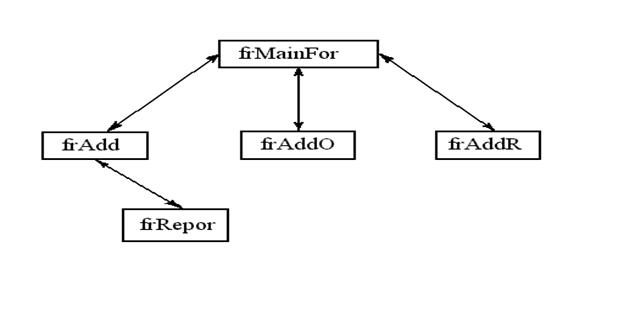
Рис.4.1. Структура приложения
4.5. Руководство пользователя.
При запуске программы открывается главная форма (рис.4.2.).
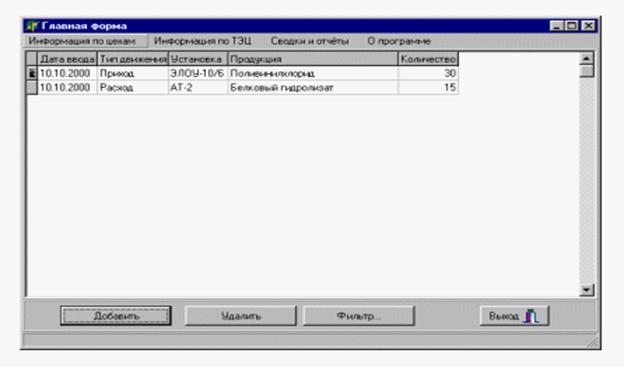 |
Рис.4.2. Основное окно программы.
В ней располагается главное меню приложения содержащее следующие пункты:
• Информация по цехам
1. Переработка и выработка по установкам
2. Отгрузка, сжег
3. Расход топлива
4. Потери при переработке
5. Расход реагентов
• Информация по ТЭЦ
1. Расход топлива на ТЭЦ
• Сводки и отчёты
1. Деятельность установок
2. Сводка по расходу топлива
3. Отчёт о расходе реагентов
4. Справка о выходах н/п
5. Расчёт потерь
• О программе
1. Выход
Также в главной форме присутствует таблица с данными (по умолчанию, при запуске приложения таблица содержит данные о переработке и выработке по установкам). Необходимые данные отображаются с помощью запросов написанных на SQL в элементе TQuery.
Строки таблицы составлены из полей, заранее известных базе данных. В большинстве систем нельзя добавлять новые типы данных. Каждая строка в таблице соответствует одной записи. Положение данной строки может изменяться вместе с удалением или вставкой новых строк.
Чтобы однозначно определить элемент, ему должны быть сопоставлены поле или набор полей, гарантирующих уникальность элемента внутри таблицы. Такое поле или поля называются первичным ключом (primary key) таблицы и часто являются числами. Если одна таблица содержит первичным ключ другой, это позволяет организовать связь между элементами разных таблиц. Это поле называется внешним ключом (foreign key).
Вот пример запроса для отображения данных о переработке и выработке по установкам:
SELECT Per_vur.DATA_V, Dv_ras.TYPE_DV, Spr_ustn.NCUT_USTN,
Pr_m.NAME_PROD, Per_vur.KOLVO, Per_vur.KOD_DV,
Per_vur.KOD_USTN, Per_vur.KOD_PROD
FROM " \word\Per_Vur.DBF" Per_vur
INNER JOIN " \word\Dv_Ras.DBF" Dv_ras
ON (Per_vur.KOD_DV=Dv_ras.KOD_DV)
INNER JOIN " \word\Spr_ustn.DBF" Spr_ustn
ON (Per_vur.KOD_USTN = Spr_ustn.KOD_USTN)
INNER JOIN " \word\Pr_m.DBF" Pr_m
ON (Per_vur.KOD_PROD = Pr_m.KOD_PROD)
где SELECT, FROM, WHERE, INNER JOIN - операторы языка SQL;
Per Vur.DBF, Dv_Ras.DBF, Spr_ustn.DBF, Pr_m.DBF - название таблиц;
DAТA_V, TYPE_DV, NCUT_USTN - название полей соответствующих таблиц.
SELECT - относится к командам языка манипулирования данными, используется для формулирования и выполнения запросов пользователей к данным, хранящимся в базе данных, то есть производит выборку из базы данных затребованной пользователем информации. В ней указывается список полей таблицы. Порядок, в котором поля перечислены в списке определяет порядок их выборки.
Предложение FROM, задает имена таблиц к которым делается запрос.
Для задания условий, которыми должны соответствовать значения столбцов требуемых строк таблицы используется фраза WHERE. В ней, в виде логических выражений задается критерий выборки строк из таблиц базы данных. Выбираются только те строки, для которых значение заданного критерия есть истина.
Еще на главной форме существуют кнопки управления:
Добавить - Для добавления новой записи в соответствующую таблицу
Удалить - Для удаления выбранной записи из таблицы
Фильтр - Для выполнения поиска необходимой записи в соответствующей таблице
Выход - Закрытие приложения
При нажатии на кнопку "Добавить" открывается следующая форма (рис. 4.3.)
Здесь мы можем установить необходимые нам значения для новой записи. Данные для выпадающих списков формируются из существующих таблиц (справочников). В данном, конкретном случае из таблицы "Установки", "Продукция" и "Тип движения".
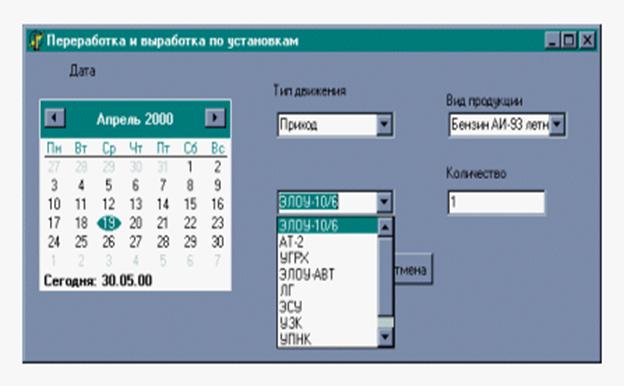 |
Рис.4.3. Окно ввода новой записи.
Вот фрагмент кода отображающий в выпадающем списке записи справочника "Тип движения":
Table1. Active :=true;
with Table1 do
begin
ComboBox1.Items.Clear;
first;
while not EOF do
begin
СomboBox1.Items.Add(FieldByName('TYPE_DV').AsString);
Next;
end;
first;
ComboBox1.Text:=FieldByName('TYPE_DV').AsString;
end;
При нажатии кнопки "Ввод" в таблице создаётся новая запись. Соответственно "Отмена" - означает не производить изменения в таблице. При нажатии на кнопку "Удалить", из таблицы удаляется соответствующая запись.
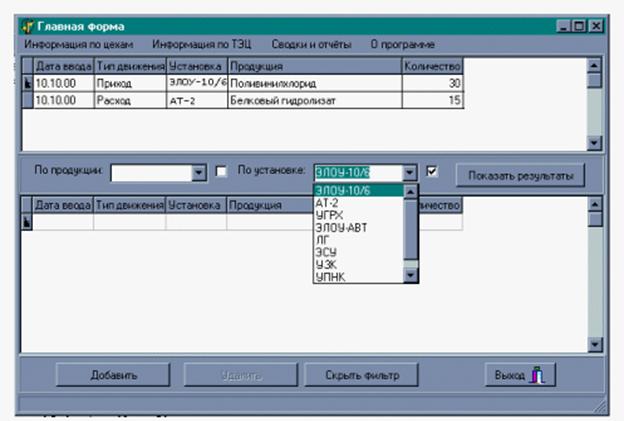 |
Рис.4.4. Фильтр
Если у нас в таблице существует много записей то, естественно, возникают определенные трудности с поиском необходимой нам записи.
Чтобы устранить эти трудности необходимо нажать на кнопку "Фильтр" (рис.4.4.).
В выпадающем списке выбрать нужное нам значение записи и отметить галочкой (рис.4.5.).
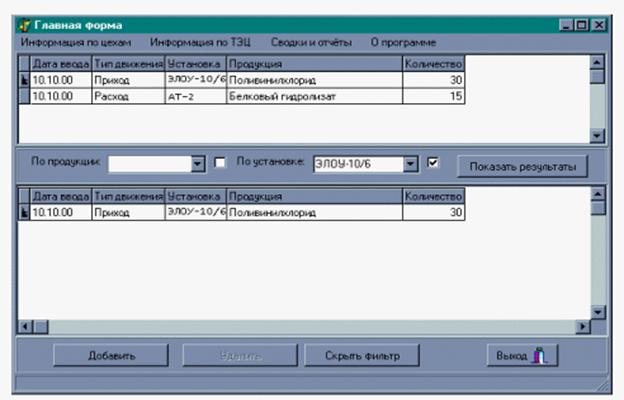 |
Рис.4.5.
После нажатия кнопки "Показать результаты" в нижней таблице выводится список записей соответствующих заданному критерию. С этой таблицей можно работать также как и с верхней таблицей, т.е. добавлять и удалять записи.
